휴대폰을 사용하시는 많은 분들께서는 시간이 지남에 따라 연락처 정보를 수정하거나 변경해야 할 경우가 많습니다. 예를 들어, 주소가 변경되거나 새로운 전화번호를 추가해야 할 때, 불필요한 번거로움을 피하기 위해 효율적으로 진행하는 방법이 중요합니다. 이번 포스팅에서는 아이폰을 기준으로 연락처 정보를 간단하고 쉽게 변경하는 방법에 대한 유용한 정보를 소개하겠습니다.

연락처 정보 변경의 필요성
연락처 정보를 변경해야 하는 이유는 다양합니다. 다가오는 이사나 직장 이동, 또는 전화번호가 바뀌는 상황 등을 예로 들 수 있습니다. 새롭게 변경되는 정보를 적시에 업데이트하지 않으면, 소중한 정보나 메시지를 놓칠 수 있기 때문에 주의가 필요합니다.
아이폰에서 연락처 정보 추가하기
아이폰에서 연락처를 추가하는 것은 매우 간단합니다. 다음 단계에 따라 손쉽게 진행할 수 있습니다.
- 먼저, 아이폰에서 ‘연락처’ 앱을 찾고 실행합니다.
- 화면 우측 상단에 위치한 ‘+’ 아이콘을 클릭하여 새로운 연락처를 추가합니다.
- 이름, 전화번호, 이메일 주소 및 기타 필요한 정보를 입력합니다.
- 모든 내용을 확인한 뒤, ‘완료’를 클릭하여 저장합니다.
기존 연락처 정보 수정하기
이미 등록된 연락처의 정보를 업데이트하고 싶으신가요? 이를 위해서는 다음과 같은 단계를 따르시면 됩니다.
- 연락처 앱을 열고 수정하려는 연락처를 선택합니다.
- 선택한 연락처의 카드에서 ‘편집’ 버튼을 클릭합니다.
- 수정하고자 하는 정보를 업데이트한 후, 하단의 ‘완료’ 버튼을 클릭하여 변경 사항을 저장합니다.
연락처 삭제하기
더 이상 필요하지 않은 연락처는 삭제하는 것이 좋습니다. 이를 위해 다음 방법을 따라하시기 바랍니다.
- 연락처 앱을 실행하고 삭제하고자 하는 연락처를 선택합니다.
- ‘+ 편집’ 버튼을 클릭 후 아래로 스크롤하여 ‘연락처 삭제’ 옵션을 선택합니다.
- 삭제를 확인한 뒤, 해당 연락처는 즉시 삭제됩니다.
Siri를 통해 연락처 관리하기
아이폰에서는 Siri를 이용하여 더욱 편리하게 연락처를 관리할 수 있습니다. 예를 들어, ‘나의 친구에게 전화해줘’ 혹은 ‘엄마의 이메일 주소 알려줘’와 같은 명령을 통해 손쉽게 정보를 검색하거나 연락을 시도할 수 있습니다. Siri를 통해 이와 같은 작업을 하는 방법을 익히면 더욱 효율적으로 연락처를 사용할 수 있습니다.
연락처 정보의 동기화
아이폰은 연락처 정보를 클라우드와 동기화하여 여러 기기에서 동일한 연락처 정보를 사용할 수 있게 해줍니다. 이를 통해 언제 어디서든지 연락처에 접근할 수 있는 장점이 있습니다. 연락처 정보가 업데이트되면, 다른 기기에서도 자동으로 변경 사항이 반영됩니다.
연락처 정보 변경 시 주의사항
연락처 정보를 변경할 때는 몇 가지 주의할 점이 있습니다. 먼저, 중요한 사람들의 연락처는 잃어버리지 않도록 백업을 해두는 것이 좋습니다. 또한, 주소나 전화번호 변경 시, 관련된 모든 서비스에서 연락처를 업데이트해야 혼란 없이 정보를 관리할 수 있습니다.
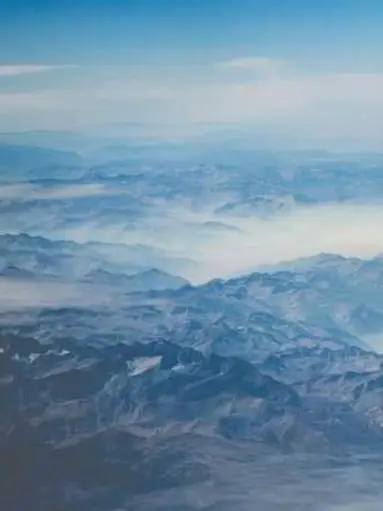
결론
휴대폰의 연락처 정보를 관리하는 것은 그리 복잡한 일이 아닙니다. 필요한 정보를 주기적으로 확인하고 변경하는 습관을 들인다면, 언제든지 신속하고 효율적으로 소중한 연락처 정보를 활용할 수 있습니다. 아이폰에서 제공하는 다양한 기능을 활용해보시고, 최적의 연락처 관리 방법을 찾아보시기 바랍니다.
질문 FAQ
아이폰에서 연락처를 어떻게 추가하나요?
연락처 추가는 간단합니다. ‘연락처’ 앱을 열고, 오른쪽 상단의 ‘+’ 버튼을 누른 후, 필요한 정보를 입력하면 됩니다.
기존 연락처 정보를 수정하려면 어떻게 하나요?
연락처 앱에서 수정할 연락처를 선택한 후, ‘편집’ 버튼을 클릭하여 원하는 내용을 변경하고 ‘완료’를 누르면 됩니다.
필요하지 않은 연락처는 어떻게 삭제하나요?
삭제하고 싶은 연락처를 선택한 후, ‘편집’ 버튼을 클릭하고 아래로 스크롤하여 ‘연락처 삭제’를 선택하면 삭제할 수 있습니다.